「もしもアフィリエイトのかんたんリンクはどうやって使うの?」
物販アフィリエイトをおこなう際に、Amazonや楽天市場、Yahoo!ショッピングなど、大手のショッピングサイトの商品リンクをまとめて一つのバナー広告としてブログの記事内に貼り付けられる、もしもアフィリエイトのかんたんリンクはとても便利なものです。
各企業のリンクをまとめることで広告をたくさん貼らなくて済みますし、見た目もスッキリします。
そして何より購入してもらう人の選択肢も増えますからね。
例えば僕は以前、楽天市場のバナー広告のみをよく貼っていましたが、いつもネットショッピングはAmazonですると決めている人には、そのリンクからは購入してもらえていなかった可能性が高いですよね。
まあ、理由はAmazonアソシエイトに受からなかったからなんですけどね・・・。泣
とにかくこういった事情もあって、もしもアフィリエイトのかんたんリンクを利用させていただく流れとなったわけですが、同じくこれから初めて使ってみようというあなたにも、この記事をぜひ参考にしてもらいたいと考えています。
ということで今回は、もしもアフィリエイトのかんたんリンクの使い方について画像付きで解説していますので、一緒に見ていきましょう!
スポンサーリンク
かんたんリンクの使い方

それでは実際にもしもアフィリエイトのかんたんリンクを作成し、ブログの記事内に貼り付けるという作業をしていきましょう。
順番としては以下の通りです。
- もしもアフィリエイトにログインする
- かんたんリンクを作成する
- ブログに貼り付ける
ちなみに最終的に以下のようなアフィリエイトリンクを作成していきますよ。
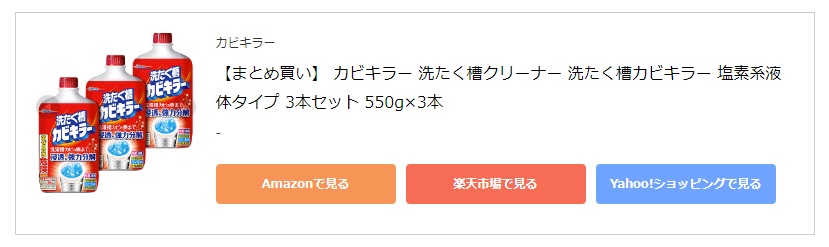
PC版の例です。

こちらはスマホ版の例です。
もしもアフィリエイトにログインする
それではまずもしもアフィリエイトの公式サイトに登録してあるアカウントでログインしましょう。
ログインするとトップページが開きます。
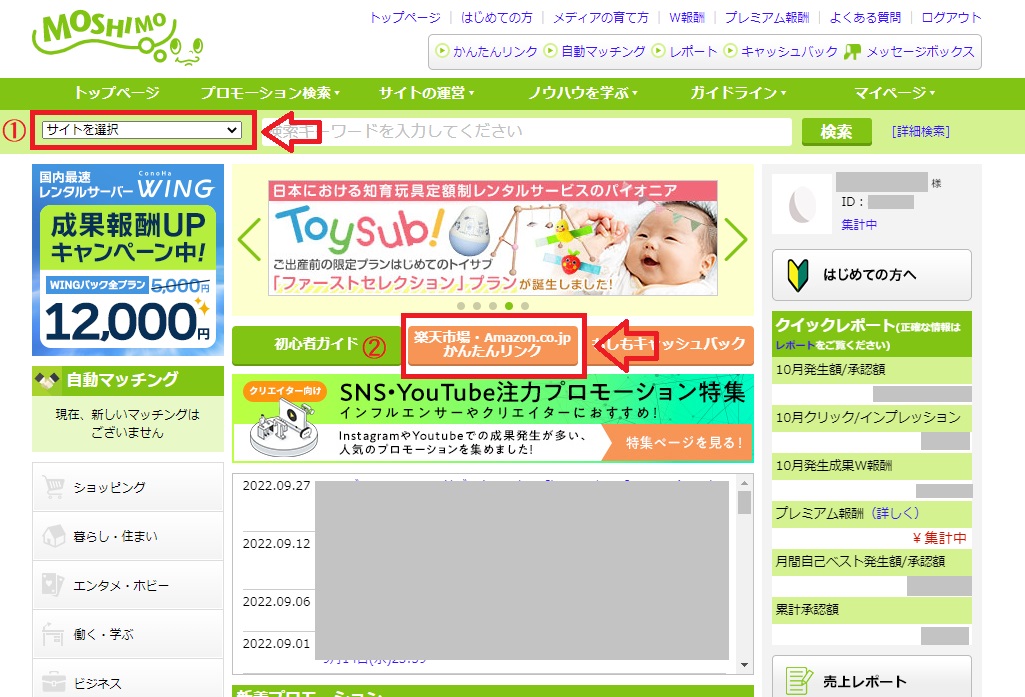
1.登録済みの自分のサイトを選択。
2.かんたんリンク作成ボタンをクリック。
かんたんリンクを作成する
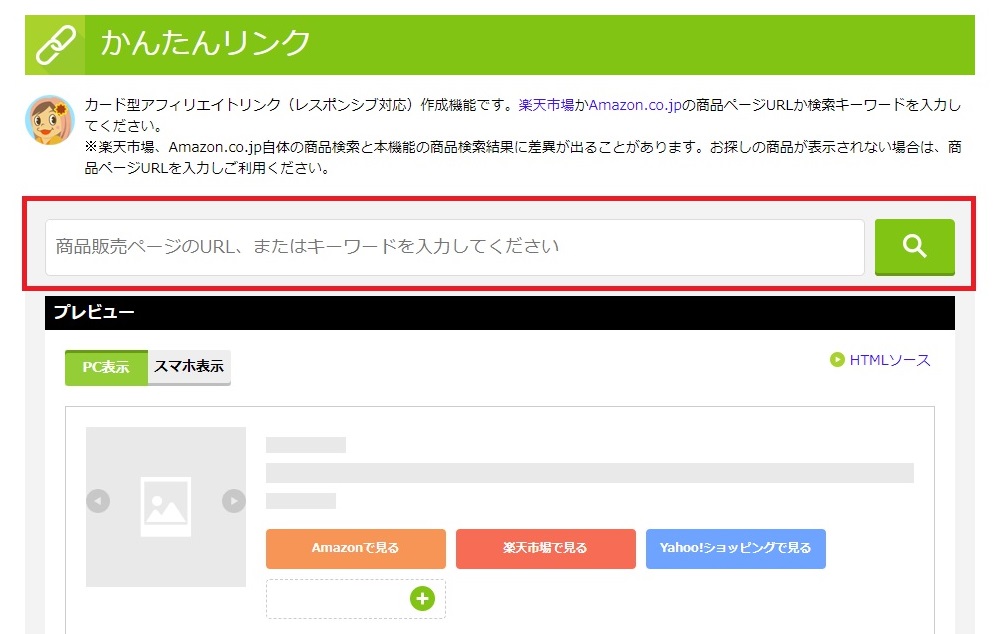
Amazonや楽天市場内のアフィリエイトしたい商品を検索しましょう。
今回は例として、洗濯槽クリーナーでいきますね。
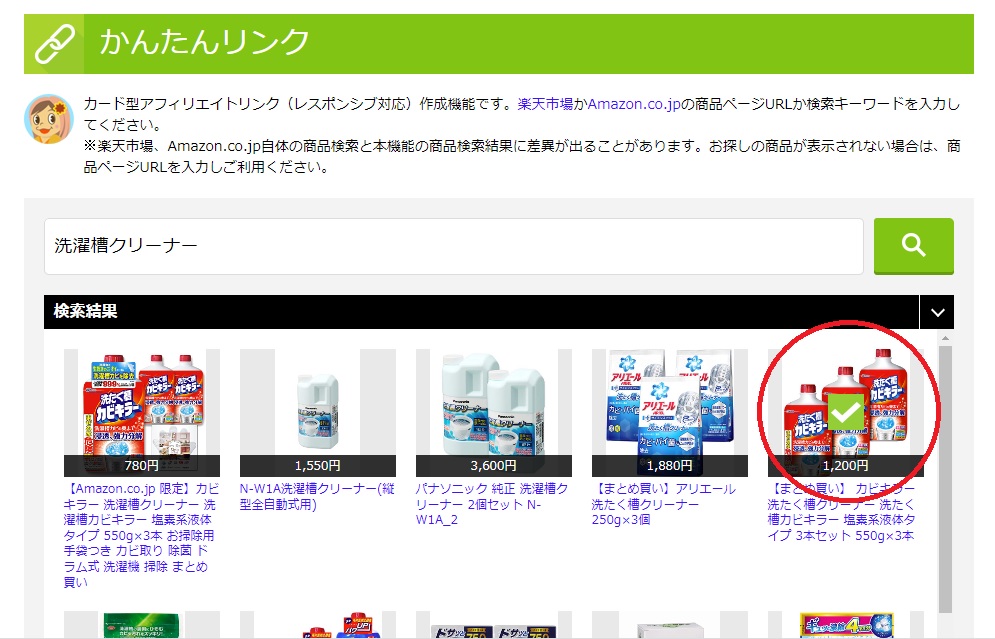
検索結果の中から紹介したい商品を選択します。
このとき、商品の画像部分にマウスをもっていくと、チェックマークのアイコンが出ますので、そこをクリックしましょう。
商品の画像部分をクリックすることで、広告のプレビューが表示されます。
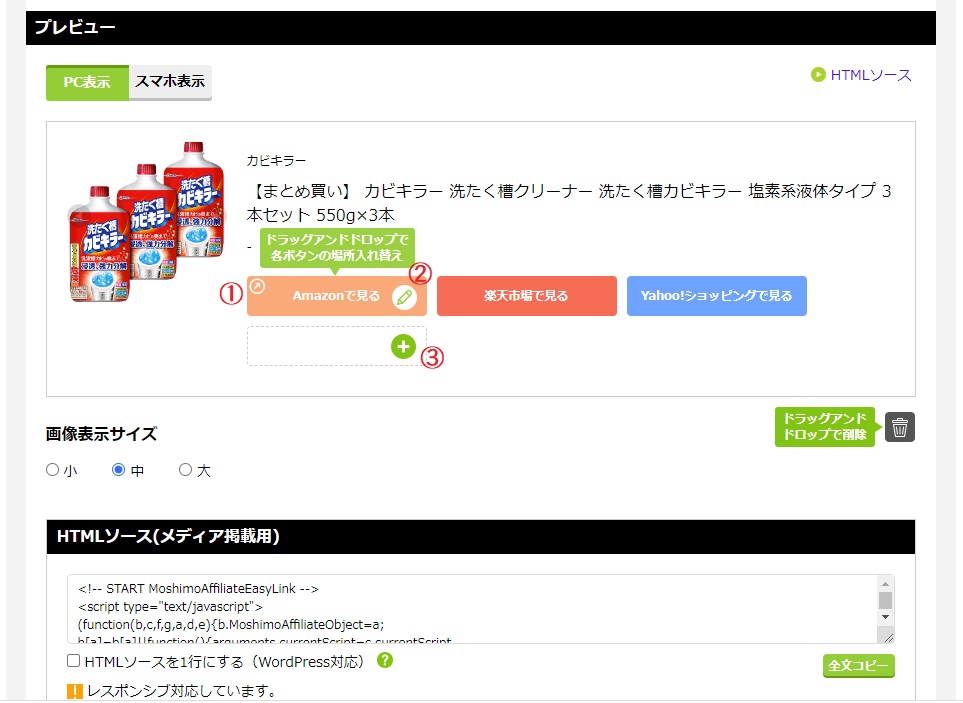
プレビュー内の各ボタンにカーソルを合わせると、ボタンの配置換えやカスタマイズをすることができます。
1のところにある小さな矢印はそれぞれのサイトに飛んで商品をチェックすることができますが、ここでの注意点としては、Amazon限定商品などを選択していると他のリンク先に該当商品が無くなってしまうことですね。
2はボタン内の文言やボタンの色などの細かいカスタマイズができますので、自分好みのカラーや自分のブログに合った雰囲気にすることもできますね。
そして3の枠には、さらに追加したいショップを追加することができます。
また、商品名が長すぎると感じた場合にも、この場で編集することが可能です。
スポンサーリンク
ブログに貼り付ける
あとは作成した広告のHTMLソースをブログに貼り付ける作業ですね。
広告の画像表示サイズは特に問題がなければ中サイズでいきます。
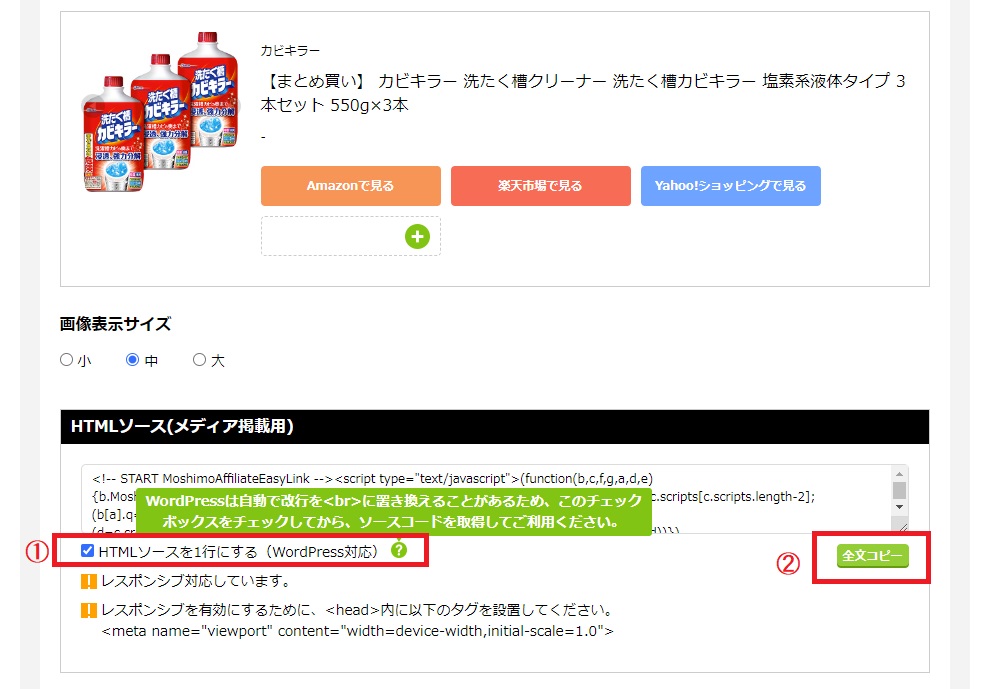
1のところでWordPressはここにチェックを入れるように推奨されていますので、WordPressをお使いの方はチェック。
僕もWordPress利用なので一応チェックを入れましたが、無しでも問題なく表示されました。
もし何かの不具合が出た場合は別途対処してください。
そして2の全文コピーボタンをクリック。
あとはブログのテキストエディタ、またはブロックエディタでHTMLソースを貼り付けてみましょう。
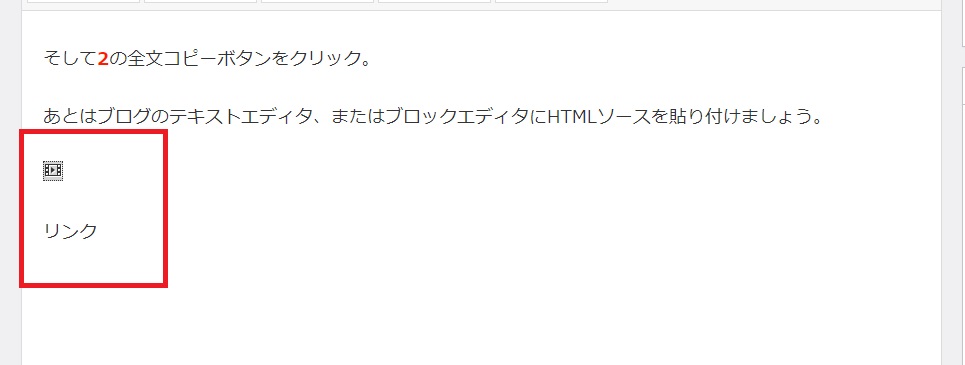
ビジュアルエディタではこのように表示されていますが、これでOKですね。
記事のプレビューを確認して、問題なく広告が掲載されているかを確認しておきましょう。
おわりに
今回はかなり細かく解説してきましたが、もしもアフィリエイトのかんたんリンクは実際にやってみると、本当にシンプルで簡単ですし操作性も良いです。
一度一通りやってみればすぐに覚えられますし、これでまたアフィリエイトの手段が一つできると思うと嬉しいですね。
僕も普段からネットショッピングはよく利用していますので、実際に使ってみて本当に良かったものなどがあれば、どんどんと自分のブログで積極的に紹介してみたいと思います。
またその結果なども報告していきますね。
えーと、と、というわけで、ですね・・・、
せせせせ洗濯槽くりくり・・・クリーナーはいかがでしょうか・・・!!^^;(ヘタクソカ)
もしもアフィリエイトのどこでもリンクの使い方については、こちらの記事で詳しく解説しています。

他にも関連記事があります。



もしもアフィリエイトへの登録はこちらからどうぞ。
それでは今回はこの辺りで。
最後まで読んでいただきありがとうございます。
スポンサーリンク
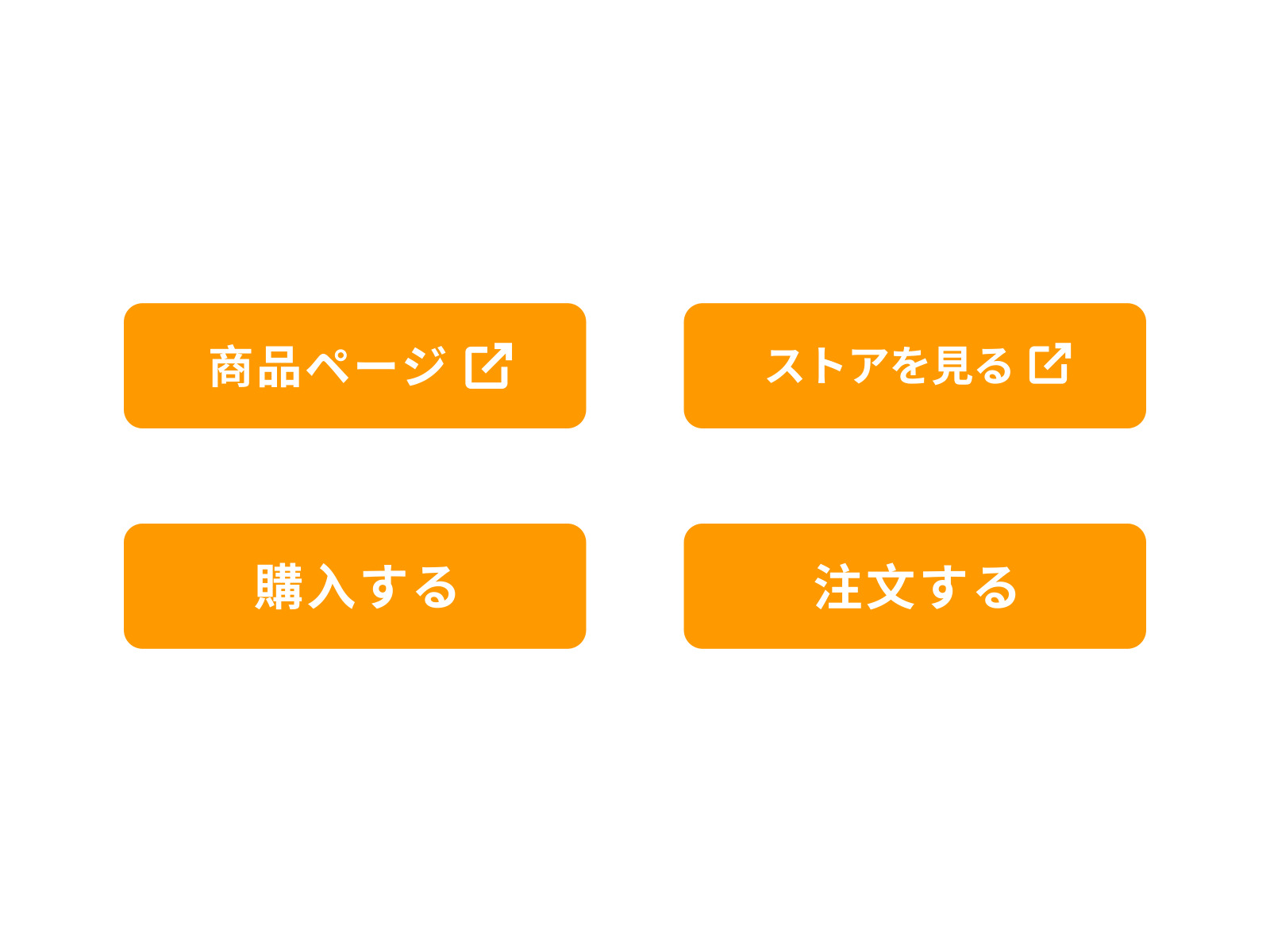



コメント